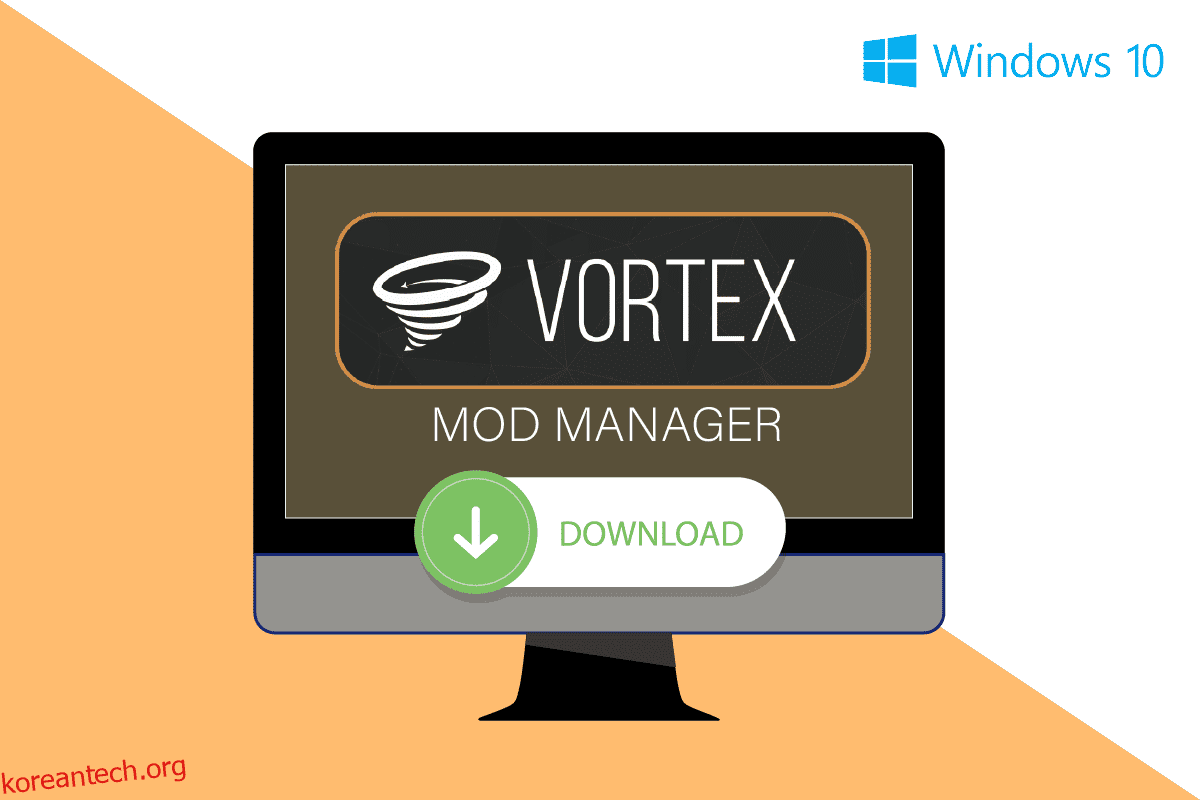Vortex Mod Manager란 무엇입니까? 유명한 Nexus Mod Manager로 문제 해결을 검색했다면 솔루션에서 이 질문을 보았을 것입니다. VMM은 게임 파일의 모드를 저장하고 수정하기 위한 NMM의 최신 버전입니다. 이제 Vortex에서 모드를 저장하는 위치 또는 Vortex Mod Manager를 사용하는 방법과 같은 몇 가지 질문이 있을 수 있습니다. 이 기사에는 이러한 모든 질문에 대한 답변이 있지만 그 전에 VMM에 대한 약간의 통찰력을 얻고 이 기사에서 Vortex Mod Manager 다운로드에 대해 논의할 것입니다.

목차
Windows 10에서 Vortex Mod Manager 다운로드를 수행하는 방법
Vortex Mod Manager는 Nexus Mods의 오픈 소스 모드 관리자이며 강력하고 우아한 모드 관리자입니다. 인기 있는 Mod Organizer 및 Mod Organizer 2의 제작자인 Tannin의 무료 비디오 게임 시스템 유틸리티입니다. VMM은 가장 큰 게임 모드 사이트 중 하나이며 원래 모드 콘텐츠를 배포하기 위한 온라인 소스입니다. 이 소프트웨어를 사용하면 모든 모드를 쉽게 관리할 수 있으며 모든 Nexus Mod의 기본 모드 관리자 프로그램입니다. VMM 사용의 유일한 단점은 최신 비디오 게임과 호환되지 않을 수 있다는 것입니다.
Vortex Mod Manager의 기능
VMM의 기능은 이 섹션에 다음과 같이 나열됩니다.
-
모든 버전의 Windows와 호환 가능 – VMM은 Windows 7 이상 버전의 모든 VMM 버전에서 사용할 수 있습니다.
-
멀티 게임 지원 – VMM은 Dark Souls, Fallout, Skyrim, Witcher 시리즈 및 Stardew Valley를 포함한 65개 이상의 다양한 인기 게임인 다양한 다목적 게임을 지원합니다.
-
Nexus Mods와의 호환성 – Vortex Mod Manager는 Nexus Mods와의 호환성으로 인해 NMM의 대안으로 선택됩니다. 즉, Vortex를 사용하여 Nexus 모드도 실행할 수 있습니다.
-
간단한 사용자 인터페이스 – VMM의 쉽고 사용자 정의 가능한 사용자 인터페이스를 사용하면 도구에 쉽게 액세스하고 저장된 게임 및 플러그인을 관리할 수 있습니다.
-
Mod 프로필 관리 – VMM에서 여러 Mod 프로필을 만들 수 있으며 프로필 간에 쉽게 전환하여 특정 모드 설정으로 게임을 할 수 있습니다.
-
확장 및 플러그인 – Vortex Mod Manager는 커뮤니티가 확장 및 프레임워크를 작성할 수 있도록 하여 기능을 향상할 수 있도록 하는 GPL-3 라이선스에 따라 출시됩니다. VMM을 통해 사용자는 비디오 게임과 PC 게임 모두에 대해 게임 수정 사항을 업로드 및 다운로드할 수 있습니다.
-
게임 설정 수정 – VMM을 사용하면 게임의 난이도를 선택하거나 게임의 특정 수준을 자동으로 저장하는 것과 같은 게임 설정을 관리할 수 있습니다.
-
저장된 파일 전송 – 사용자는 Vortex 계정과 Google Android Market을 사용하여 한 PC에서 다른 PC로 저장된 파일을 전송할 수 있습니다.
섹션의 단계에 따라 Windows PC에서 Vortex Mod Manager를 다운로드합니다.
1. Windows 키를 누르고 chrome을 입력한 다음 열기를 클릭합니다.

2. Nexus 모드의 공식 웹사이트를 열고 로그인 자격 증명을 사용하여 계정에 로그인합니다.
참고: Nexus 커뮤니티에 등록하지 않은 경우 등록 버튼을 클릭하고 무료 또는 프리미엄 플랜을 선택하세요.

3. 검색 창에서 Vortex Mod Manager를 검색하고 표시된 첫 번째 결과를 클릭합니다.

4. 다운로드 섹션 옆에 있는 MANUAL 버튼을 클릭하여 Vortex Mod Manager를 설치합니다.

5. 다운로드한 실행 파일을 실행하고 설치 마법사의 지침에 따라 VMM을 설치합니다.
Vortex Mod Manager를 구성하는 방법
Vortex Mod Manager 다운로드 질문에 대한 답을 얻은 후에는 VMM을 구성하고 사용자 지정해야 합니다.
1. 시작 메뉴를 사용하여 PC에서 Vortex Mod Manager를 시작합니다.
2. 공식 웹사이트에서 Vortex Mod Manager에 로그인한 다음 앱에서 로그인합니다.

3. 화면의 빠른 링크 패널 버튼을 사용하여 VMM의 설정을 변경할 수 있습니다.
참고: 화면에서 VMM의 사용자 인터페이스를 사용자 지정할 수도 있습니다.
모든 Nexus Mods와 Vortex Mod Manager는 공통 파일 디렉토리 구조를 공유하며 아래 단계에 따라 VMM의 모든 프로그램을 설치할 수 있습니다.
1. 바탕 화면이나 작업 표시줄에서 Vortex Mod Manager 아이콘을 클릭하면 설치된 프로그램 목록을 볼 수 있습니다.
2. 프로그램을 클릭한 다음 화면의 마법사를 따라 프로그램을 설치합니다.
Vortex는 모드를 어디에 저장합니까?
Vortex Mod Manager 다운로드 방법에 대한 답을 알고 나면 아래 단계에 따라 다운로드 디렉토리를 변경할 수 있습니다.
1. PC에서 Vortex Mod Manager를 실행합니다.

2. 홈 화면의 왼쪽 창에서 설정 탭을 클릭하고 VORTEX 탭으로 이동합니다.
3A. 다중 사용자 모드에서 사용자별 옵션을 클릭하여 개별 프로필에 대한 다운로드 디렉토리를 사용자 정의합니다.
3B. 또는 공유 모드 옵션을 클릭하여 VMM의 모든 사용자 프로필에 대해 균일한 기본 설정을 지정합니다.
4. MODS 탭으로 이동하여 기본 경로 필드를 클릭합니다.
5. This PC > Local Disk (C:) > Vortex > Game의 위치 경로를 따라 위치 디렉터리를 설정합니다.
참고 1: 게임 이름은 모딩 중인 게임 이름으로 지정해야 합니다.
참고 2: 기본 경로 및 다운로드 경로 필드에 설정된 동일한 위치 경로를 볼 수 있습니다.
6. 배포 방법 섹션의 드롭다운 메뉴에서 하드링크 배포 옵션을 클릭하고 적용 버튼을 클릭합니다.
Vortex Mod Manager 사용 방법
이 섹션에서는 Vortex Mod Manager에서 모드를 설치 및 제거하는 방법을 제공합니다.
1단계: 모드 설치
아래 단계에 따라 Vortex Mod Manager에서 모드를 다운로드할 수 있습니다.
1. Vortex Mod Manager를 엽니다.
2. 창 왼쪽 창에서 설정 탭을 클릭하고 다운로드 탭으로 이동합니다.

3. 핸들 옵션을 켜고 관리자로 다운로드 버튼을 클릭합니다.
참고: 또는 홈페이지에서 Nexus 링크 처리 버튼을 클릭할 수도 있습니다.
4. 아무 게임이나 열고 다음 창에서 파일 탭으로 이동한 다음 MOD MANAGER DOWNLOAD 버튼을 클릭합니다.
참고: 또는 수동 다운로드 버튼을 클릭하여 VMM에 수동으로 모드를 설치합니다.
5. VMM에 모드를 다운로드한 후 팝업 알림에서 설치 버튼을 클릭합니다.
참고: 수동 설치 옵션을 선택한 경우 상단 표시줄에 있는 파일에서 설치 버튼을 클릭하십시오.
6. 창 왼쪽 창의 MODS 섹션에서 PLUGINS 탭을 클릭하고 드롭다운 메뉴에서 Enabled 옵션을 클릭합니다.
참고: 팝업 메시지에서 활성화 버튼을 클릭할 수도 있습니다.
2단계: 모드 제거
아래 섹션에서는 Vortex Mod Manager에 설치된 모드를 제거할 수 있습니다.
1. Vortex Mod Manager를 실행합니다.

2. 창 왼쪽 창의 MODS 섹션에서 PLUGINS 탭을 클릭하고 게임 모드를 클릭합니다.
3. 제거 버튼을 클릭하여 VMM에서 모드를 제거합니다.
***
이 기사에서는 Vortex Mod Manager를 다운로드하는 방법에 대해 설명하고 Vortex Mod Manager가 무엇인지, Vortex에서 Mod를 저장하는 위치 및 Vortex Mod Manager를 사용하는 방법에 대한 질문을 다룹니다. 의견 섹션에 VMM에 대한 귀중한 제안 및 쿼리를 남겨주세요.